Cara Membuat Lansekap Satu Halaman di Word
Kantor Microsoft Microsoft Word Kantor Pahlawan Kata / / May 24, 2020
Terakhir diperbarui saat
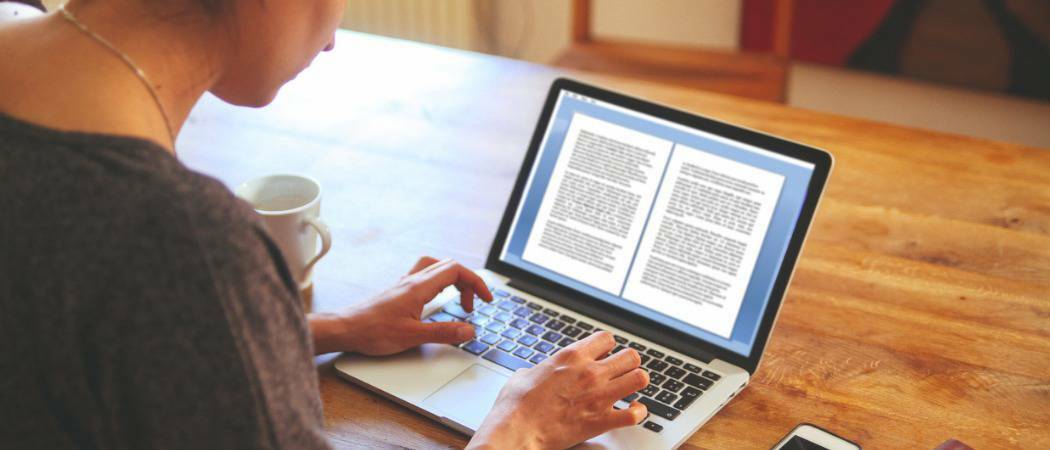
Jika Anda membuat dokumen Word dengan tata letak beberapa halaman, Anda mungkin ingin membuat lanskap halaman tunggal. Begini caranya.
Saat Anda membuat dokumen Word, Anda memiliki dua opsi tata letak halaman — lanskap atau potret. Mode potret adalah opsi default, tetapi jika Anda ingin teks Anda miring, Anda bisa beralih ke mode lansekap.
Jika Anda ingin menggunakan kedua jenis tata letak di Word, Anda harus menggunakan beberapa solusi menggunakan jeda bagian dan opsi pemformatan halaman Word sendiri untuk melakukannya. Begini caranya.
Membuat Lansekap Halaman Utuh
Jika Anda memiliki satu halaman berisi teks atau gambar yang ingin Anda beralih ke mode lansekap, maka Anda perlu untuk menyisipkan pemisah bagian, lalu ubah opsi pemformatan halaman untuk memungkinkan Anda menggunakan mode lansekap pada satu halaman.
Untuk memulai, cari halaman yang ingin Anda ubah ke tampilan lansekap, lalu letakkan kursor yang berkedip di bagian paling awal halaman. Klik pada
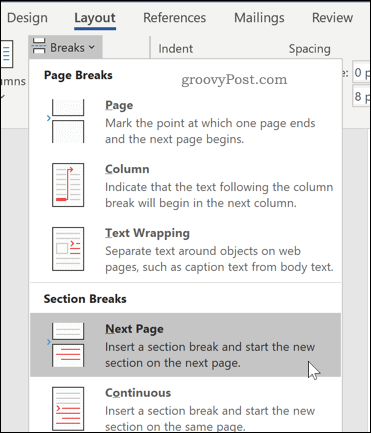
Ini akan menyisipkan potongan bagian dan mendorong teks Anda ke halaman baru.
Saat Anda berada di Tata letak menu, klik Orientasi> Lansekap. Ini akan mengalihkan halaman saat ini dan semua halaman berikut ke mode lansekap.
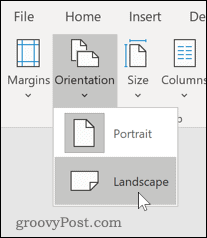
Anda sekarang harus mengubah halaman yang tersisa kembali ke mode potret. Gulir ke bawah ke halaman berikutnya, lalu klik di bagian paling awal halaman untuk menempatkan kursor yang berkedip.
Kami akan mengikuti proses yang sama seperti sebelumnya untuk mengalihkan halaman ini ke mode potret — di menu Tata letak menu, klik Istirahat, lalu tekan LanjutHalaman untuk memasukkan istirahat bagian.
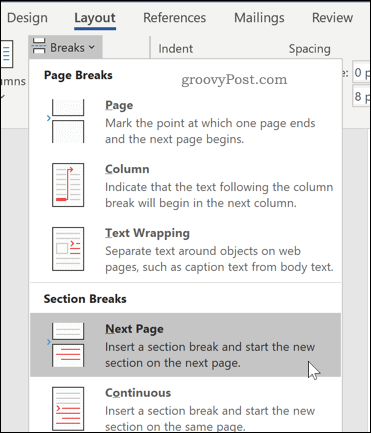
Klik Orientasi> Potret untuk mengalihkan halaman ke mode potret.
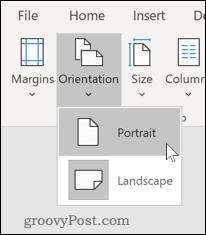
Anda sekarang harus memiliki satu halaman lansekap tunggal, dengan semua halaman lain yang tersisa dalam mode potret.
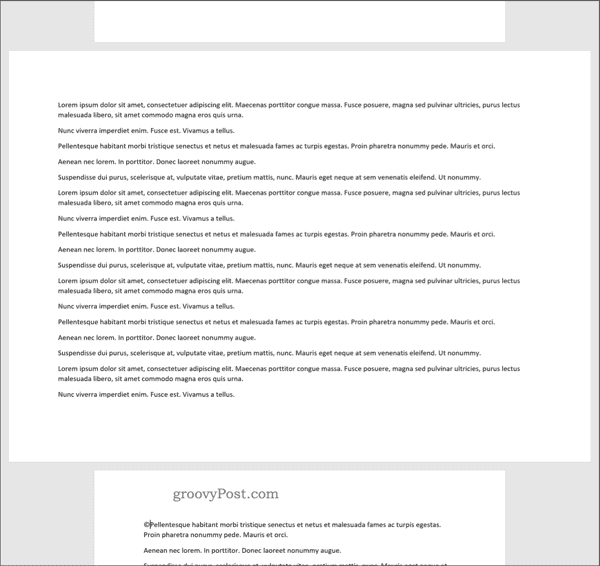
Membuat Lansekap Teks Tertentu
Jika Anda tidak ingin semua teks pada halaman Anda muncul di halaman landscape, Anda dapat memilih untuk membuat halaman landscape yang hanya berisi teks tertentu.
Untuk melakukan ini, mulailah dengan menyorot teks yang ingin Anda tampilkan pada halaman lanskap.
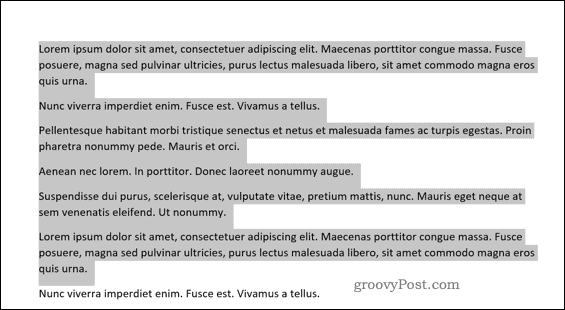
Dalam Tata letak menu, klik Margin, lalu pilih Margin Khusus ... di bagian bawah menu drop-down.

Dalam Pengaturan halaman jendela, klik pada Pemandangan di opsi Margin tab, di bawah Orientasi bagian.
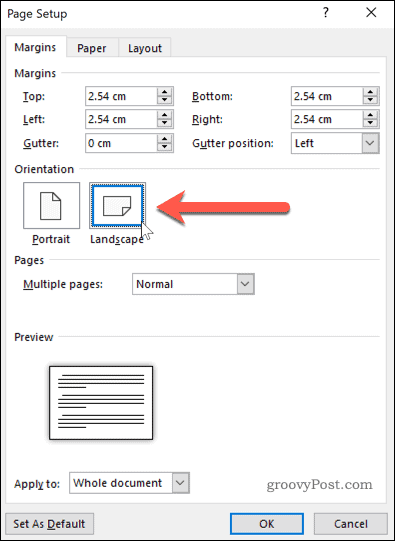
Dalam Berlaku untuk kotak, pilih Teks yang Dipilih.
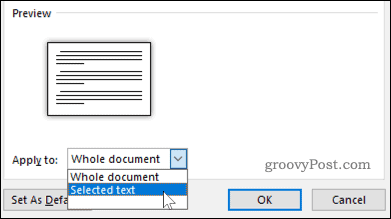
Klik baik untuk mengonfirmasi pengaturan yang telah Anda pilih.
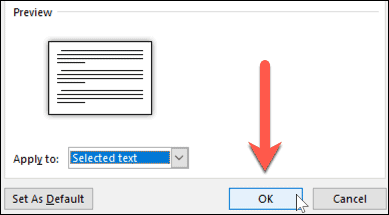
Anda sekarang harus memiliki halaman lanskap yang hanya berisi teks yang sebelumnya Anda soroti, membuat bagian istirahat yang menggunakan tata letak halaman yang berbeda ke seluruh dokumen Word Anda.
Anda dapat menggunakan metode ini untuk mengubah seluruh lanskap halaman — untuk melakukan ini, pilih semua teks pada halaman sebelum Anda memulai dan ulangi langkah-langkah di atas untuk menyelesaikan perubahan.
Memformat Dokumen Microsoft Word
Sekarang setelah Anda tahu cara membuat lanskap halaman tunggal di Word, Anda bisa mulai membuat dokumen dengan kombinasi halaman landscape dan portrait sebanyak yang Anda inginkan. Di sinilah pembelajaran cara mengatur ulang halaman di Word mungkin hanya berguna.
Jika Anda mencari cara lain untuk membawa dokumen Word Anda lebih jauh, maka mengapa tidak belajar caranya masukkan tabel Excel ke Word. Untuk dokumen akademik, Anda mungkin ingin buat daftar isi di Word untuk menjaga dokumen Anda terorganisir.
Apa itu Modal Pribadi? Ulasan 2019 Termasuk Bagaimana Kita Menggunakannya untuk Mengelola Uang
Baik Anda mulai dengan berinvestasi atau menjadi trader berpengalaman, Personal Capital memiliki sesuatu untuk semua orang. Berikut ini adalah ...



